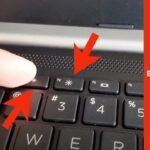Cara mengatasi activate windows – Bosan dengan pesan “Activate Windows” yang muncul terus-menerus? Jangan khawatir! Aktivasi Windows adalah proses penting untuk memastikan Anda menggunakan sistem operasi Windows secara legal dan mendapatkan semua fitur yang ditawarkan. Namun, masalah aktivasi bisa terjadi karena berbagai faktor, seperti lisensi yang tidak valid, masalah koneksi internet, atau bahkan masalah perangkat keras.
Artikel ini akan membahas berbagai penyebab umum masalah aktivasi Windows dan memberikan panduan lengkap untuk mengatasi masalah tersebut. Mulai dari memeriksa koneksi internet hingga menggunakan fitur pemulihan Windows, kami akan mengulas semua metode yang dapat Anda gunakan untuk mengaktifkan Windows secara efektif. Siap untuk mengaktifkan Windows Anda? Mari kita mulai!
Cara Mengatasi Masalah Aktivasi Windows
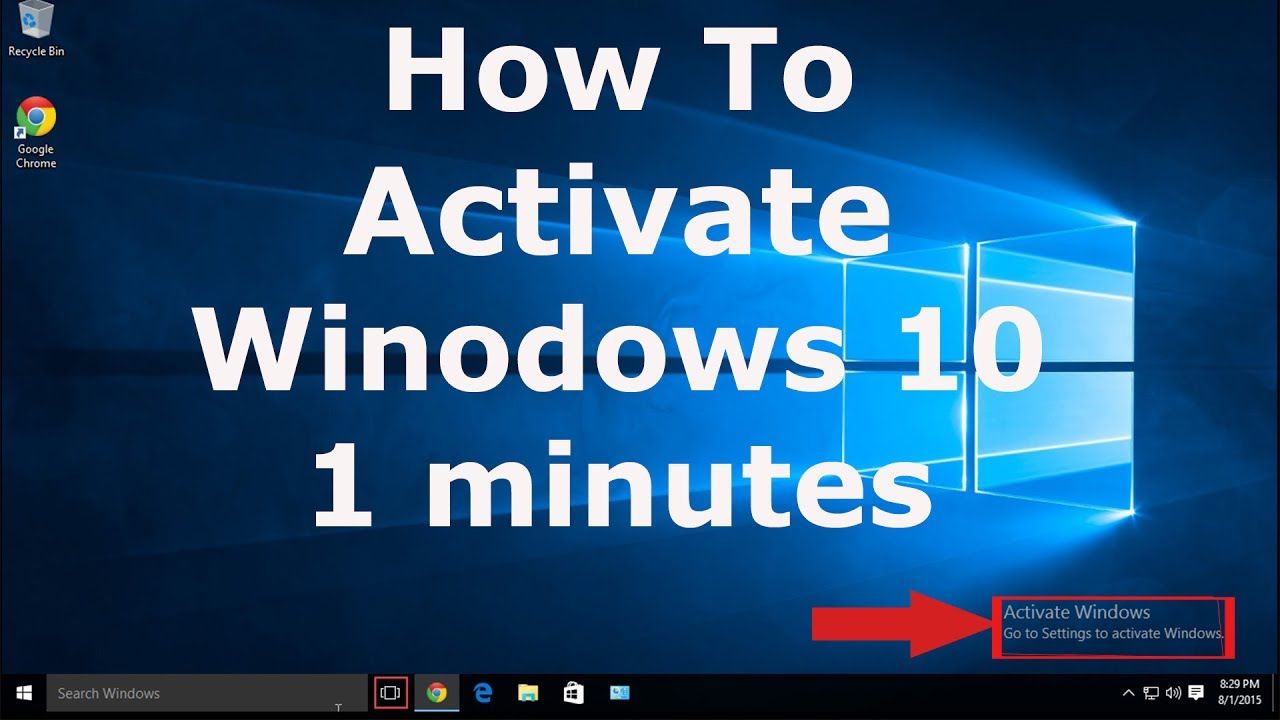
Windows merupakan sistem operasi yang banyak digunakan di berbagai perangkat komputer. Untuk menggunakan Windows secara legal, Anda perlu mengaktifkannya. Aktivasi Windows bertujuan untuk memverifikasi bahwa Anda memiliki lisensi Windows yang sah dan memungkinkan Anda untuk mengakses semua fitur Windows secara penuh. Namun, terkadang muncul masalah yang menghambat proses aktivasi. Masalah ini bisa disebabkan oleh berbagai faktor, mulai dari lisensi yang tidak valid hingga masalah koneksi internet.
Penyebab Umum Masalah Aktivasi Windows
Ada beberapa penyebab umum yang menyebabkan masalah aktivasi Windows. Berikut adalah beberapa di antaranya:
- Lisensi Windows Tidak Valid: Salah satu penyebab paling umum adalah penggunaan lisensi Windows yang tidak valid. Ini bisa terjadi karena lisensi tersebut dicuri atau dibajak, atau mungkin lisensi tersebut tidak sesuai dengan perangkat Anda. Lisensi Windows yang tidak valid dapat diidentifikasi dengan ciri-ciri seperti:
- Lisensi Windows tersebut didapatkan dengan harga yang jauh lebih murah dibandingkan dengan harga resmi.
- Lisensi Windows tersebut didapatkan dari sumber yang tidak terpercaya, seperti situs web yang tidak resmi atau penjual di jalanan.
- Lisensi Windows tersebut tidak disertai dengan bukti pembelian yang sah.
Perbedaan antara lisensi Windows asli dan lisensi bajakan dapat diilustrasikan dengan contoh berikut: Bayangkan Anda membeli sebuah mobil baru. Mobil tersebut memiliki sertifikat kepemilikan yang menyatakan bahwa Anda adalah pemilik sah dari mobil tersebut. Sertifikat ini merupakan bukti kepemilikan Anda. Lisensi Windows asli seperti sertifikat kepemilikan mobil. Lisensi tersebut membuktikan bahwa Anda memiliki hak untuk menggunakan Windows secara legal. Lisensi bajakan seperti mobil yang dicuri. Mobil tersebut mungkin tampak seperti mobil asli, tetapi Anda tidak memiliki hak untuk memilikinya.
- Masalah Koneksi Internet: Aktivasi Windows memerlukan koneksi internet yang stabil. Jika koneksi internet Anda buruk atau tidak stabil, proses aktivasi mungkin gagal. Pastikan Anda terhubung ke internet dengan koneksi yang stabil dan cepat.
- Masalah Perangkat Keras: Masalah dengan perangkat keras, seperti motherboard atau hard drive, dapat juga menyebabkan masalah aktivasi Windows. Pastikan perangkat keras Anda berfungsi dengan baik dan tidak mengalami masalah.
Langkah-Langkah Mengatasi Masalah Aktivasi Windows
Berikut adalah beberapa langkah dasar yang dapat Anda lakukan untuk mengatasi masalah aktivasi Windows:
- Periksa Koneksi Internet: Pastikan Anda terhubung ke internet dengan koneksi yang stabil dan cepat. Anda dapat mencoba membuka situs web lain untuk memastikan koneksi internet Anda berfungsi dengan baik.
- Jalankan Pemecah Masalah Aktivasi: Windows memiliki alat pemecah masalah bawaan yang dapat membantu Anda mengidentifikasi dan memperbaiki masalah aktivasi. Untuk menjalankan pemecah masalah aktivasi, ikuti langkah-langkah berikut:
- Buka menu “Start”.
- Ketik “Pemecah Masalah Aktivasi” di kotak pencarian.
- Klik “Pemecah Masalah Aktivasi” di hasil pencarian.
- Ikuti petunjuk di layar untuk menjalankan pemecah masalah.
- Pastikan Lisensi Windows Terpasang dengan Benar: Pastikan Anda telah memasukkan kunci produk Windows yang benar dan lisensi tersebut sesuai dengan perangkat Anda. Jika Anda tidak yakin dengan kunci produk Anda, Anda dapat mencarinya di kotak kemasan perangkat atau di email konfirmasi pembelian.
- Hubungi Dukungan Microsoft: Jika Anda telah mencoba semua langkah di atas dan masih mengalami masalah aktivasi, Anda dapat menghubungi dukungan Microsoft untuk mendapatkan bantuan lebih lanjut. Anda dapat menghubungi dukungan Microsoft melalui telepon, email, atau obrolan langsung.
Kode Kesalahan Aktivasi Windows
| Kode Kesalahan | Penjelasan |
|---|---|
| 0x803F7001 | Kunci produk tidak valid atau tidak sesuai dengan perangkat Anda. |
| 0x8007232B | Terjadi kesalahan koneksi internet. |
| 0xC004F012 | Lisensi Windows telah digunakan pada perangkat lain. |
| 0xC004F014 | Lisensi Windows tidak dapat diaktifkan karena perangkat Anda tidak memenuhi persyaratan aktivasi. |
Mengatasi Aktivasi Windows dengan Menggunakan Kunci Produk
Salah satu cara paling umum untuk mengaktifkan Windows adalah dengan menggunakan kunci produk. Kunci produk adalah kode unik yang berfungsi sebagai “kunci” untuk membuka akses penuh ke semua fitur Windows. Kunci produk biasanya terdiri dari 25 karakter alfanumerik dan bisa didapatkan saat membeli perangkat baru, melalui upgrade, atau pembelian terpisah.
Cara Menggunakan Kunci Produk untuk Mengaktifkan Windows
Menggunakan kunci produk untuk mengaktifkan Windows sangat mudah. Berikut adalah langkah-langkah yang bisa Anda ikuti:
| Langkah | Detail |
|---|---|
| 1. Buka menu “Start” | Klik ikon Windows di sudut kiri bawah layar. |
| 2. Pilih “Settings” | Pilih ikon berbentuk roda gigi. |
| 3. Pilih “Update & Security” | Pilih opsi ini untuk mengakses pengaturan pembaruan dan keamanan. |
| 4. Pilih “Activation” | Pilih opsi ini untuk melihat status aktivasi Windows Anda. |
| 5. Pilih “Change Product Key” | Pilih opsi ini untuk memasukkan kunci produk Anda. |
| 6. Masukkan kunci produk | Ketikkan kunci produk Anda dengan hati-hati. Pastikan Anda memasukkannya dengan benar. |
| 7. Klik “Next” | Windows akan memverifikasi kunci produk Anda dan mengaktifkan Windows. |
Ilustrasi: Misalnya, pada layar aktivasi Windows, Anda akan melihat kotak teks untuk memasukkan kunci produk. Kotak teks ini biasanya berlabel “Product Key” atau “Enter your product key”. Setelah Anda memasukkan kunci produk yang benar, klik tombol “Next” atau “Activate”. Windows akan memverifikasi kunci produk dan mengaktifkan Windows.
Cara Mendapatkan Kunci Produk Windows yang Sah
Ada beberapa cara untuk mendapatkan kunci produk Windows yang sah:
- Pembelian langsung: Kunci produk Windows biasanya disertakan saat Anda membeli perangkat baru seperti laptop atau komputer desktop. Anda juga bisa membeli kunci produk Windows secara terpisah dari pengecer resmi.
- Program upgrade: Jika Anda ingin mengupgrade Windows versi lama ke versi yang lebih baru, Anda biasanya bisa mendapatkan kunci produk upgrade dari Microsoft atau pengecer resmi.
Mengatasi Aktivasi Windows Melalui Akun Microsoft
Jika Anda mengalami kesulitan mengaktifkan Windows, salah satu solusi yang bisa Anda coba adalah melalui akun Microsoft. Dengan menghubungkan akun Microsoft ke Windows, Anda dapat mengaktifkan sistem operasi Anda dan menikmati berbagai keuntungan lainnya.
Cara Menghubungkan Akun Microsoft ke Windows
Berikut langkah-langkah yang bisa Anda ikuti untuk menghubungkan akun Microsoft ke Windows:
- Buka menu “Start” dan klik ikon “Settings”.
- Pilih “Accounts” dan kemudian klik “Your info”.
- Klik tombol “Sign in with a Microsoft account instead”.
- Masukkan alamat email dan kata sandi akun Microsoft Anda, lalu klik “Sign in”.
- Setelah berhasil masuk, Windows akan teraktivasi secara otomatis.
Contoh Ilustrasi Proses Login
Misalnya, saat Anda membuka layar aktivasi Windows, Anda akan diminta untuk memasukkan alamat email dan kata sandi akun Microsoft. Layar aktivasi akan menampilkan kotak input untuk alamat email dan kata sandi, serta tombol “Sign in”. Setelah Anda memasukkan informasi akun Microsoft Anda dan mengklik “Sign in”, Windows akan memverifikasi akun Anda dan mengaktifkan sistem operasi Anda.
Keuntungan Mengaktifkan Windows Melalui Akun Microsoft
Ada beberapa keuntungan mengaktifkan Windows melalui akun Microsoft, di antaranya:
- Sinkronisasi Pengaturan dan Data: Anda dapat men-sinkronkan pengaturan, tema, dan data seperti wallpaper, bookmark, dan file di berbagai perangkat yang terhubung dengan akun Microsoft Anda. Hal ini memungkinkan Anda untuk menggunakan Windows di berbagai perangkat dengan pengalaman yang konsisten.
- Akses ke Layanan Microsoft Lainnya: Dengan akun Microsoft, Anda dapat mengakses layanan Microsoft lainnya seperti OneDrive, Microsoft Office, dan Microsoft Store. Anda dapat menyimpan file di OneDrive, mengedit dokumen dengan Microsoft Office, dan mengunduh aplikasi dari Microsoft Store.
Mengatasi Aktivasi Windows dengan Menggunakan Telepon: Cara Mengatasi Activate Windows

Jika Anda mengalami masalah dalam mengaktifkan Windows melalui internet, menggunakan telepon bisa menjadi solusi alternatif. Metode ini memungkinkan Anda untuk menghubungi Microsoft secara langsung dan mendapatkan bantuan dalam mengaktifkan Windows Anda. Meskipun metode ini membutuhkan waktu lebih lama dibandingkan dengan aktivasi online, namun metode ini dapat menjadi solusi yang efektif jika Anda mengalami kendala koneksi internet atau masalah lainnya.
Langkah-langkah Mengaktifkan Windows Melalui Telepon, Cara mengatasi activate windows
Berikut adalah langkah-langkah yang perlu Anda lakukan untuk mengaktifkan Windows melalui telepon:
- Buka jendela aktivasi Windows. Anda dapat menemukannya dengan mengklik tombol “Start” dan kemudian memilih “Settings” > “Update & Security” > “Activation”.
- Pilih opsi “Saya tidak memiliki kunci produk” atau “Saya ingin mengaktifkan Windows melalui telepon”.
- Pilih negara Anda dan bahasa yang ingin Anda gunakan.
- Pilih opsi “Hubungi agen dukungan” atau “Dapatkan bantuan melalui telepon”.
- Anda akan diberikan nomor telepon Microsoft yang dapat Anda hubungi.
Informasi yang Dibutuhkan untuk Aktivasi Windows Melalui Telepon
Saat Anda menghubungi Microsoft, Anda akan diminta untuk memberikan informasi tertentu untuk memverifikasi identitas Anda dan untuk mengaktifkan Windows Anda. Berikut adalah tabel yang merangkum informasi yang dibutuhkan:
| Informasi | Keterangan |
|---|---|
| Nomor Seri Windows | Nomor seri yang unik untuk setiap salinan Windows Anda. |
| Kode Konfirmasi | Kode unik yang diberikan oleh agen dukungan Microsoft. |
Keuntungan dan Kekurangan Mengaktifkan Windows Melalui Telepon
Seperti metode aktivasi lainnya, mengaktifkan Windows melalui telepon memiliki keuntungan dan kekurangan. Berikut adalah beberapa di antaranya:
- Keuntungan:
- Memungkinkan aktivasi Windows tanpa koneksi internet.
- Memungkinkan Anda untuk berbicara langsung dengan agen dukungan Microsoft untuk mendapatkan bantuan.
- Kekurangan:
- Membutuhkan waktu lebih lama dibandingkan dengan aktivasi online.
- Membutuhkan Anda untuk menghubungi Microsoft secara langsung.
Mengatasi Aktivasi Windows dengan Menggunakan Fitur Pemulihan
Salah satu cara yang efektif untuk mengatasi masalah aktivasi Windows adalah dengan memanfaatkan fitur pemulihan yang tersedia. Fitur ini memungkinkan Anda untuk mengembalikan sistem Windows ke keadaan semula atau bahkan melakukan instalasi ulang tanpa kehilangan data penting. Dengan menggunakan fitur pemulihan, Anda dapat memperbaiki kesalahan sistem yang mungkin menyebabkan masalah aktivasi.
Cara Menggunakan Fitur Pemulihan Windows
Fitur pemulihan Windows dapat diakses melalui menu “Settings” atau dengan menekan tombol “Shift” dan “Restart” secara bersamaan. Setelah itu, Anda akan dibawa ke menu “Advanced Startup Options” yang berisi berbagai pilihan pemulihan.
Opsi Pemulihan Windows
- “Reset This PC”: Opsi ini memungkinkan Anda untuk mengembalikan Windows ke keadaan semula tanpa kehilangan data penting. Proses ini akan menghapus semua aplikasi dan pengaturan yang telah Anda instal, tetapi data pribadi seperti dokumen, foto, dan musik akan tetap terjaga.
- “Refresh Your PC”: Opsi ini mirip dengan “Reset This PC,” tetapi hanya akan menghapus aplikasi dan pengaturan yang telah Anda instal. Data pribadi Anda akan tetap terjaga.
- “Startup Repair”: Opsi ini dirancang untuk memperbaiki masalah yang mencegah Windows dari booting dengan benar. Jika masalah aktivasi disebabkan oleh kesalahan sistem, “Startup Repair” dapat membantu menyelesaikannya.
- “System Restore”: Opsi ini memungkinkan Anda untuk mengembalikan Windows ke titik waktu tertentu di masa lalu. Jika masalah aktivasi terjadi setelah Anda menginstal aplikasi atau melakukan perubahan sistem, “System Restore” dapat mengembalikan sistem ke keadaan sebelum perubahan tersebut.
Mengembalikan Windows ke Keadaan Awal Tanpa Kehilangan Data
Jika Anda memilih untuk menggunakan opsi “Reset This PC” atau “Refresh Your PC,” Anda dapat memilih untuk menyimpan data pribadi Anda. Dalam hal ini, Windows akan menghapus semua aplikasi dan pengaturan, tetapi data pribadi Anda akan tetap terjaga.
Namun, jika Anda ingin melakukan instalasi ulang Windows tanpa kehilangan data penting, Anda dapat menggunakan metode lain seperti membuat backup data terlebih dahulu dan kemudian melakukan instalasi ulang Windows dari media instalasi. Pastikan Anda memiliki media instalasi Windows yang valid dan legal sebelum melakukan instalasi ulang.
Penutupan Akhir
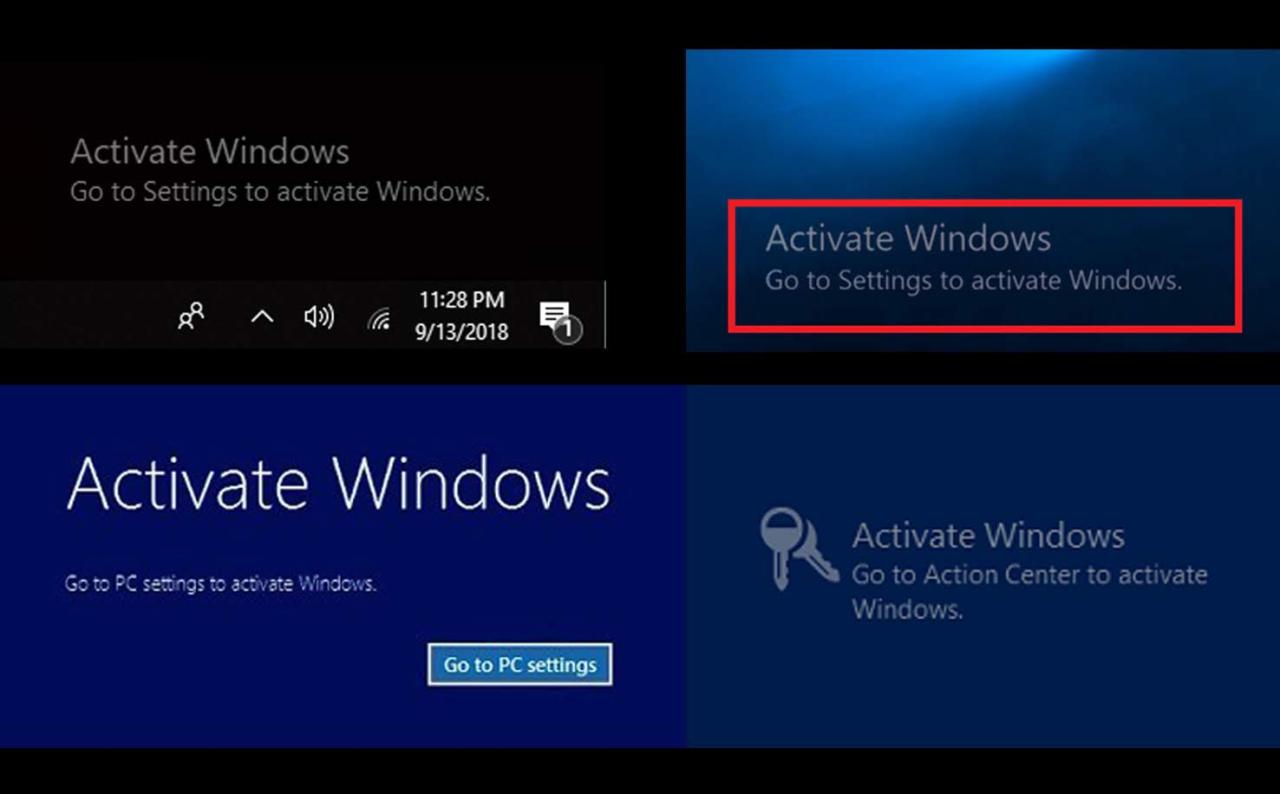
Mengatasi masalah aktivasi Windows mungkin tampak rumit, tetapi dengan panduan yang tepat, Anda dapat menyelesaikan masalah tersebut dengan mudah. Pastikan Anda mengikuti langkah-langkah yang dijelaskan dengan cermat, dan jangan ragu untuk menghubungi Microsoft jika Anda membutuhkan bantuan tambahan. Dengan Windows yang telah diaktifkan, Anda dapat menikmati semua fitur dan layanan yang ditawarkan oleh sistem operasi ini tanpa gangguan.
Jawaban yang Berguna
Apa yang harus saya lakukan jika saya kehilangan kunci produk Windows?
Jika Anda kehilangan kunci produk Windows, Anda dapat mencoba menemukannya melalui akun Microsoft Anda atau menghubungi Microsoft untuk bantuan.
Bagaimana jika saya membeli komputer bekas dan Windows tidak teraktivasi?
Anda perlu menghubungi penjual komputer bekas tersebut untuk meminta kunci produk atau informasi tentang cara mengaktifkan Windows.
Apakah saya bisa mengaktifkan Windows dengan menggunakan akun Microsoft saya?
Ya, Anda dapat mengaktifkan Windows dengan menggunakan akun Microsoft Anda.